اگر Call of Duty: Warzone با حافظه خود مشکل دارد، در اینجا نحوه رفع آن در ویندوز آورده شده است.
اکثر بازیکنان Call of Duty: Warzone از نبردهای جذاب در نقشه Caldera آن بازی در سال 2022 لذت میبرند. با این حال، تعداد کمی از بازیکنان رایانه شخصی با مشکل حافظه Warzone’s Memory Error 0-1766 لذت بردهاند. خطای حافظه 0-1766 پیام خطای یک مشکل تصادفی و مکرر است که بازیکنان را از مسابقات خارج می کند.
از آنجایی که این خطا می تواند به طور مرتب تکرار شود، این چیزی است که بازیکنان برای بازی COD: Warzone باید آن را برطرف کنند. آیا همین مسئله تمام لذت انفجاری شما را نیز از بین می برد؟ اگر چنین است، به این صورت میتوانید خطای Warzone Memory Error 0-1766 را در ویندوز 11 و 10 برطرف کنید.
1. روتر و مودم خود را مجددا راه اندازی کنید
خطای Call of Duty: Warzone’s Memory Error 0-1766 می تواند به دلیل مشکلات اتصال به اینترنت ایجاد شود. بنابراین، توصیه می شود بازیکنانی که از طریق اتصال Wi-Fi بازی می کنند، روترها و مودم های خود را مجددا راه اندازی کنند.
میتوانید با چرخه برق، روتر/مودم را راهاندازی مجدد کنید:
- ابتدا کابل برق روتر و سپس مودم آن را جدا کنید.
- حدود یک دقیقه صبر کنید.
- مودم روتر را دوباره وصل کنید.
- صبر کنید تا همه چراغ های اتصال دوباره روشن شوند.
- سپس روتر را دوباره وصل کنید و چند دقیقه دیگر صبر کنید.
توجه داشته باشید که دستورالعمل های بالا برای روترهایی است که با مودم های اینترنتی متصل می شوند. اگر روتر با مودم داخلی دارید، فقط باید روتر را از برق بکشید.
2. هر برنامه غیر ضروری پس زمینه را ببندید
خطای حافظه 0-1766 رم شما را به عنوان یک مشکل بالقوه ذکر می کند. بنابراین، میتوانید برنامههای پسزمینه را ببندید تا RAM و دیگر منابع سیستم آزاد شود تا ببینید آیا این کار درست است یا خیر. انجام این کار قبل از انجام یک بازی فشرده سیستمی به طور کلی یک عادت خوب است، زیرا منابع رایانه شما را برای عملکرد بهتر آزاد می کند.
در اینجا نحوه بستن برنامه های پس زمینه غیر ضروری در Task Manager در ویندوز 11 آمده است:
- در قسمتی از نوار وظیفه ویندوز کلیک راست کرده و گزینه Task Manager را انتخاب کنید.
- سپس Processes را در بالای Task Manager انتخاب کنید.
- برنامه های شخص ثالث لیست شده را در آنجا انتخاب کنید و روی پایان کار کلیک کنید.
- برگه را به پایین اسکرول کنید تا برنامه های غیر ضروری را در برنامه های پس زمینه جستجو کنید. برنامههای پسزمینه اضافی فهرستشده در آنجا را با انتخاب آنها و فشار دادن پایان کار ببندید.
- علاوه بر این، بررسی کنید که آیا سینی سیستم شما شامل برنامههای غیر ضروری پسزمینه شخص ثالثی است که میتوانید غیرفعال کنید. معمولاً میتوانید چنین برنامههایی را با کلیک راست روی نمادهای سینی آنها و انتخاب گزینههای غیرفعال کردن، خروج یا خروج برای آنها ببندید.
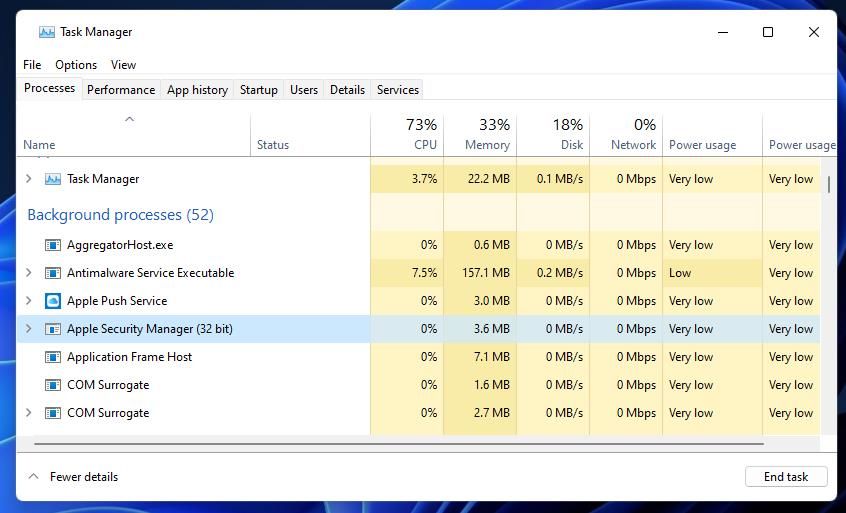
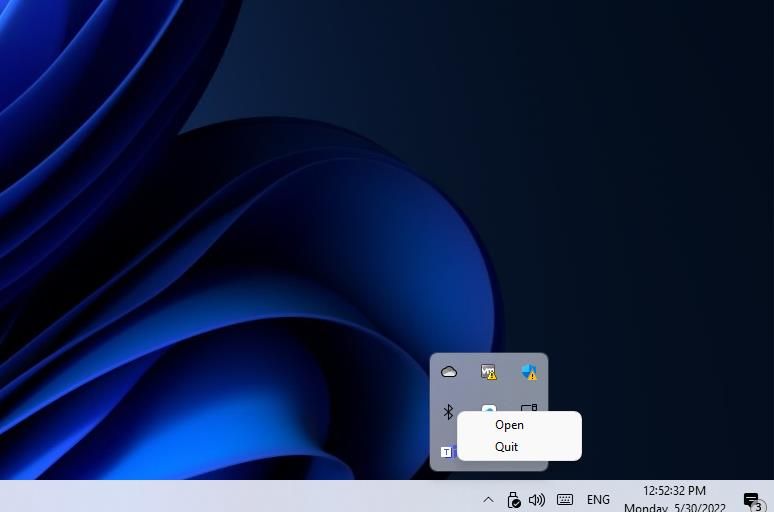
3. HDR را غیرفعال کنید
برخی از پخش کننده ها گزارش داده اند که غیرفعال کردن HDR (محدوده دینامیکی بالا) در رایانه های شخصی و تلویزیون ها می تواند خطای حافظه 0-1766 را برطرف کند. این وضوح بالقوه به طور گسترده توسط بازیکنان Xbox تأیید شده است، اما می توانید HDR را در ویندوز 11 نیز غیرفعال کنید. مراحل غیرفعال کردن HDR در رایانه های شخصی ویندوز 11 در اینجا آمده است:
- منوی استارت را باز کنید تا میانبر تنظیمات را از آنجا انتخاب کنید.
- نمایش را در تب System خود انتخاب کنید.
- روی گزینه HDR navigation کلیک کنید.
- سپس گزینه Use HDR را خاموش کنید.
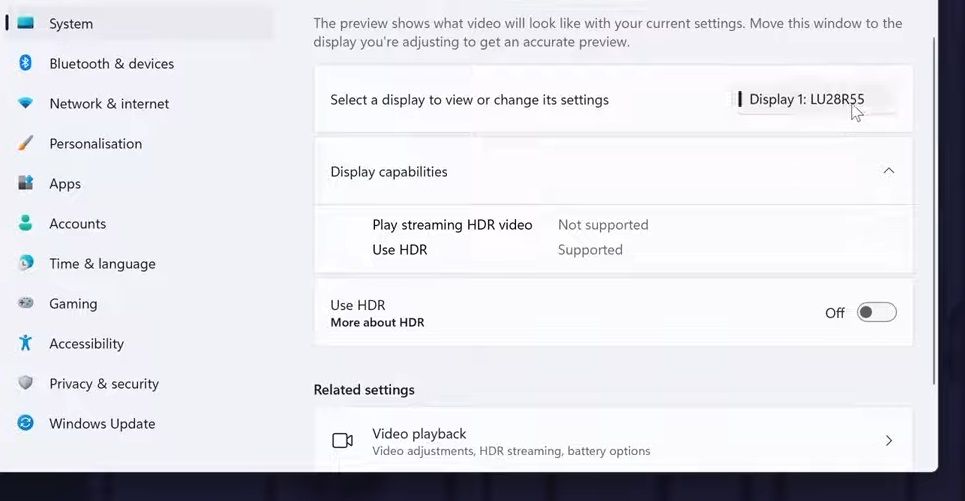
4. وضوح گرافیکی را به 1080P کاهش دهید
پخش Warzone با وضوح بالاتر از 1080P (Full HD) یکی دیگر از دلایل احتمالی خطای حافظه 0-1766 است. اگر Call of Duty: Warzone را با نمایشگر 4K یا QHD بازی میکنید، کاهش رزولوشن به 1080P ممکن است تفاوتی ایجاد کند.
می توانید تنظیم وضوح نمایشگر سیستم را به صورت زیر کاهش دهید:
- کلید Windows را نگه دارید و I را فشار دهید تا تب System در تنظیمات ظاهر شود.
- گزینه Display navigation را انتخاب کنید.
- سپس 1920 x 1080 را از منوی کشویی نمایش وضوح انتخاب کنید.
- برای تایید روی Keep changes کلیک کنید.
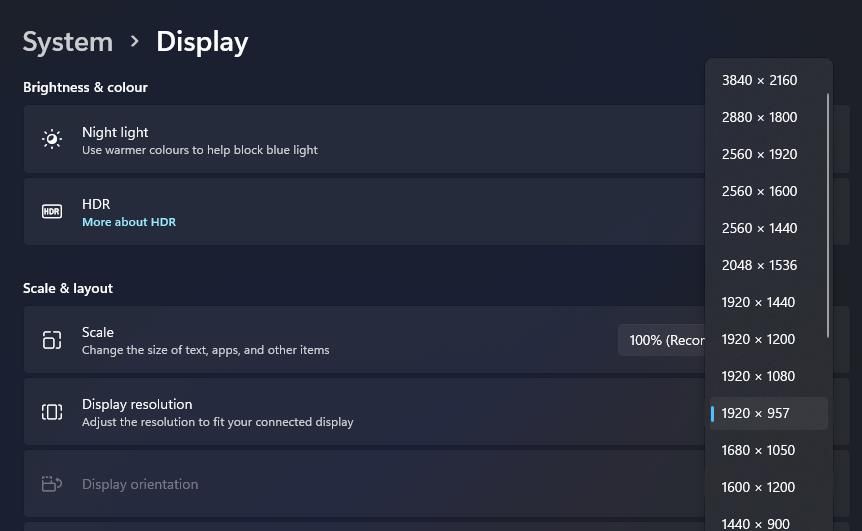
برای اطمینان از اینکه Warzone را با رزولوشن 1080P بازی می کنید، تنظیمات رزولوشن درون بازی آن را نیز بررسی کنید. Options > Graphics in Warzone را انتخاب کنید. سپس روی Advanced در قسمت Render resolution کلیک کنید تا بررسی کنید که وضوح بازی نیز در آنجا روی 1080P تنظیم شده است.
5. فایل های Warzone را تأیید کنید
خرابی های بازی اغلب به دلیل خراب شدن یا حتی گم شدن فایل های بازی رخ می دهد. به همین دلیل است که بسیاری از بستههای نرمافزاری مشتری بازی، مانند Battle.net و Steam، گزینههای تأیید فایل را در خود جای دادهاند. اجرای اسکن تعمیر فایل برای Call of Duty: Warzone در Battle.net ممکن است برخی از فایل ها را برطرف کرده و خطای حافظه 0-1766 را برطرف کند.
در اینجا چگونه می توانید فایل های Warzone را تأیید کنید:
- نرم افزار لانچر Battle.net را برای Warzone راه اندازی کنید.
- روی All Games کلیک کنید و Warzone را از آنجا انتخاب کنید.
- Options را در سمت راست دکمه Play انتخاب کنید.
- سپس از منو روی Scan and Repair کلیک کنید.
- منتظر بمانید تا ابزار تعمیر اسکن را تمام کند.

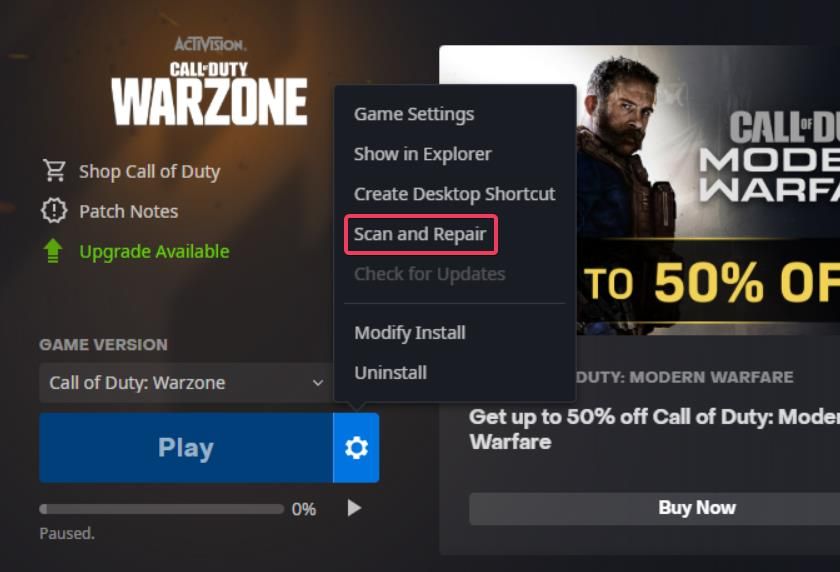
6. درایور گرافیک رایانه شخصی خود را به روز کنید
درایورهای گرافیک قدیمی یا معیوب یکی دیگر از دلایل رایج طیف گسترده ای از خطاهای بازی است. از آنجایی که Warzone افکتهای گرافیکی فانتزی زیادی دارد، مهم است که مطمئن شوید GPU رایانه شما آخرین درایور گرافیک را برای آن نصب کرده است تا مطمئن شوید که میتوانید بازی را بدون مشکل انجام دهید. به روز رسانی درایور GPU شما مطمئن می شود که درایور گرافیکی ناسازگار یا معیوب باعث خطای حافظه 0-1766 نمی شود.
می توانید درایور کارت گرافیک را به صورت دستی یا با نرم افزار به روز رسانی درایور به روز کنید. همه ابزارهای به روز رسانی درایور لزوماً آخرین درایورهای گرافیکی موجود را نصب نمی کنند. بنابراین، دانلود و نصب دستی آخرین درایور برای GPU خود از وب سایت AMD یا NVIDIA بهترین انتخاب است.
از طرف دیگر، راهنمای ما در مورد نحوه بهروزرسانی درایورهای گرافیکی جزئیات کاملی در مورد نحوه بهروزرسانی درایورهای GPU از طریق روشهای مختلف ارائه میدهد.
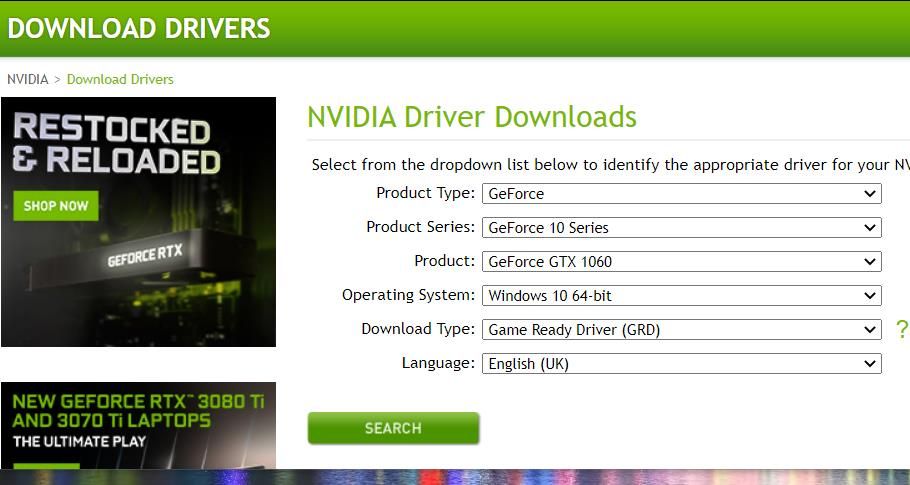
7. کامپیوتر خود را بوت کنید
راهاندازی تمیز ویندوز 11، برنامهها و سرویسهای راهاندازی اضافی را از بین میبرد. اگرچه کاملاً مشخص نیست که آیا خطای حافظه 0-1766 به دلیل تداخل برنامه رخ می دهد یا خیر، راه اندازی تمیز حداقل راه دیگری است که می توانید RAM و سایر منابع سیستم را برای Call of Duty: Warzone آزاد کنید. به این صورت می توانید بوت کامپیوتر خود را تمیز کنید:
- MSConfig را با فشار دادن Win + R، وارد کردن “msconfig” و فشردن Enter باز کنید.
- علامت کادر انتخاب بارگیری موارد راهاندازی در برگه عمومی را بردارید.
- روی Services کلیک کنید تا به آن برگه MSConfig بروید.
- برای حذف خدمات پس زمینه مهم تر، گزینه Hide all Microsoft services را انتخاب کنید.
- دکمه Disable all را فشار دهید تا سرویس های شخص ثالث که با ویندوز شروع می شوند متوقف شود.
- Apply و OK را در MSConfig انتخاب کنید.
- روی Restart کلیک کنید تا بوت تمیز طبق پیکربندی انجام شود.
- پس از بوت شدن کامل دوباره Call of Duty: Warzone را بازی کنید.
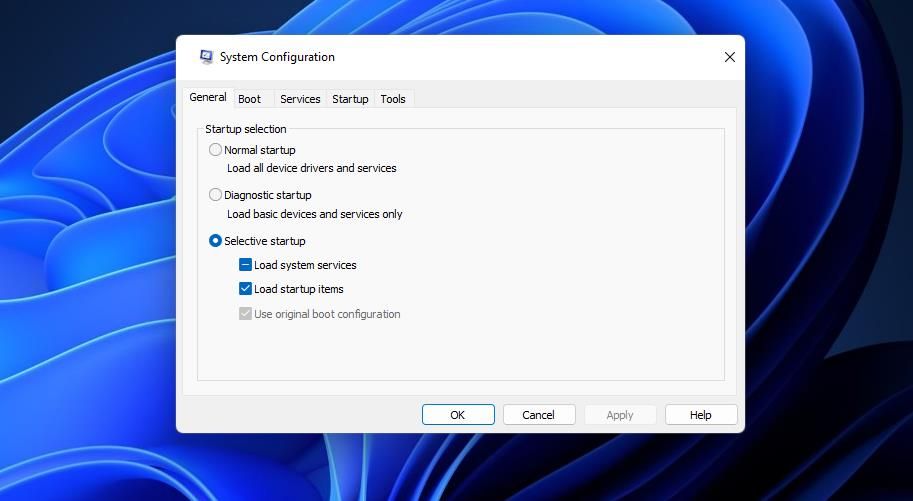
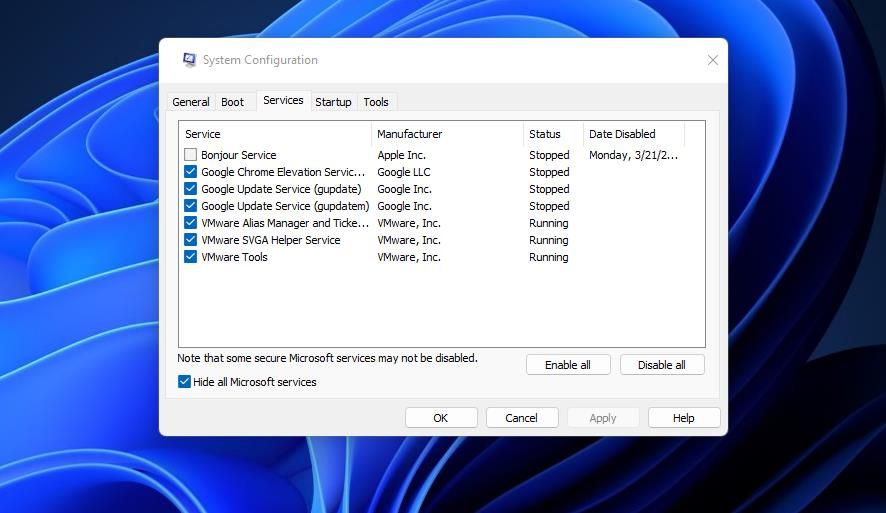
اگر خرابی Memory Error 0-1766 هرگز پس از راهاندازی تمیز اتفاق نیفتد، میتواند به این معنی باشد که قبلاً فرآیند دیگری با بازی در تضاد بوده است یا باید منابع سیستم را آزاد کنید. راه حل ساده این است که پیکربندی بوت فعلی خود را حفظ کنید.
اگر باید برخی از برنامههای راهاندازی را بازیابی کنید، میتوانید از طریق تب Startup Task Manager این کار را انجام دهید. هر بار یکی از آیتمهای راهاندازی را بازیابی کنید تا ببینید چگونه روی بازی تأثیر میگذارد.
8. Call of Duty: Warzone را دوباره نصب کنید
اگر هیچ یک از خطاهای احتمالی حافظه 0-1766 رفع نشد، ممکن است لازم باشد Call of Duty: Warzone را مجدداً نصب کنید تا فایلهای از دست رفته را بازیابی کنید. این یک بارگیری بزرگ است، اما نصب مجدد Warzone ممکن است بهترین گزینه برای شما باشد، زمانی که گزینه های دیگر کم است.
با انجام مراحل زیر می توانید بازی را حذف و دوباره نصب کنید:
- پنجره Battle.net را در رایانه شخصی خود باز کنید.
- برای انتخاب Warzone روی All Games کلیک کنید.
- سپس نماد دنده دکمه Start را انتخاب کنید تا منوی گزینه ها ظاهر شود.
- برای حذف بازی فعلی، Uninstall را انتخاب کنید.
- به عنوان یک مرحله اختیاری، توصیه می شود قبل از نصب مجدد بازی ها و سایر نرم افزارها، ویندوز را مجدداً راه اندازی کنید.
- Warzone را دوباره در کتابخانه Battle.net خود باز کنید و روی دکمه Install کلیک کنید.
- ساعت ها صبر کنید تا Warzone بارگیری و نصب مجدد شود.
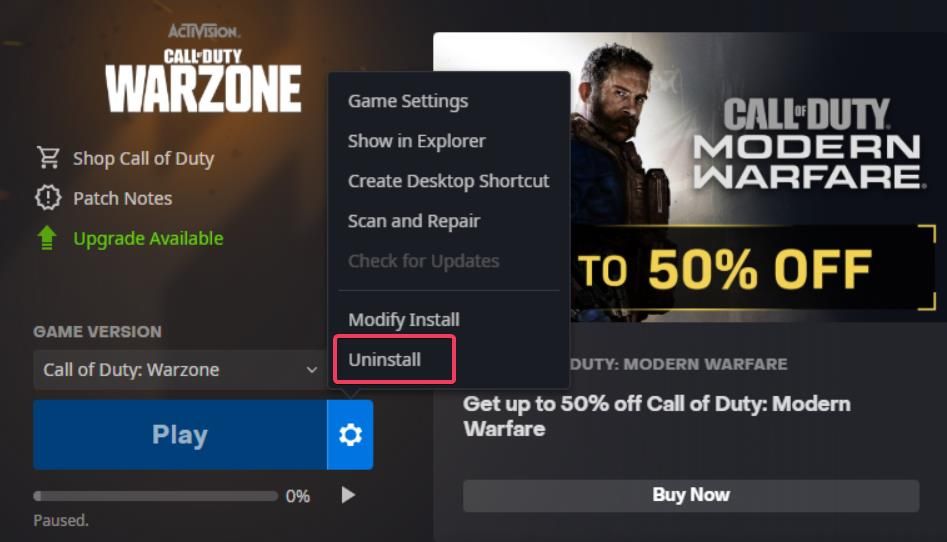
از بازی Call of Duty: Warzone Again لذت ببرید
Warzone میتواند یک بازی هیجانانگیز باشد وقتی که همیشه خراب نشود. رزولوشنهای بالا کاملاً تضمینشده نیستند، اما احتمال بسیار خوبی وجود دارد که در اکثر موارد مشکل حافظه Warzone’s Memory Error 0-1766 را برطرف کنند. سپس میتوانید Call of Duty: Warzone را بازی کنید، بدون اینکه خرابی مداوم دیگری که لذت را از بین ببرد.
